Võimalik, et olete vähemalt alla laadinud Fortnite PlayStation 4-s. Lõppude lõpuks on see üks populaarsemaid mänge läbi aegade, mida tõendavad 27 miljonit mängijat, kes osalesid mängusisene Travis Scotti kontsert. Kuigi see on endiselt meeletult populaarne, on käputäis asju, mida see saaks paremini teha – näiteks selgem viis oma kontolt välja logida. See juhend juhendab teid, kuidas välja logida Fortnite PS4 peal.
Sisu
- PS4 kaudu väljalogimine
- Kasutaja muutmine
- PS4 kontolt arvuti kaudu väljalogimine
Soovitatavad videod
Lihtne
10 minutit
PS4
PC, tahvelarvuti või nutitelefoni
PS4-s saate oma kontolt välja logida mitmel viisil, mis kõik hõlmavad brauseri kasutamist. Seda saab teha PS4-st endast või arvutist, tahvelarvutist või telefonist. Kuna PS4 brauseris navigeerimine on pisut kohmakas, võiksite kaaluda selle tegemiseks eraldi seadme kasutamist.
Lisalugemist
- Kuidas Fortnite'is jagatud ekraaniga mängida
- Kuidas mängida Fortnite'i PS4-s
- Epic Games kaebab Apple'i Fortnite'i ja App Store'i poliitika pärast kohtusse
PS4 kaudu väljalogimine
Pärast käivitamist Fortnite, võite otsida peamenüüst konkreetset väljalogimisvalikut. Kahjuks pole see nii lihtne, kuid on olemas viis tagada, et olete välja logitud.
Samm 1: Valige Valikud kerige mängu peamenüüst alla ja valige Toetus valik. See avab PlayStationi brauseri.
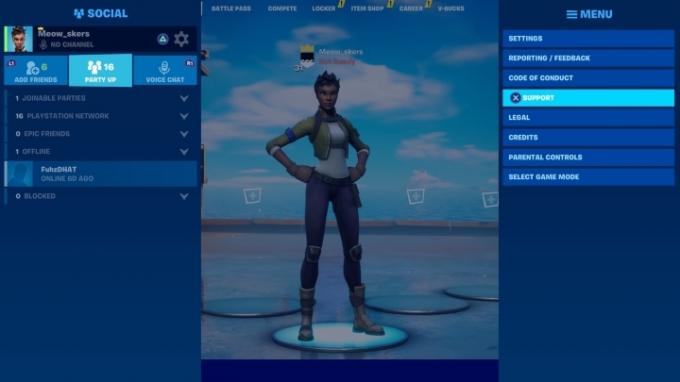
2. samm: Teid suunatakse Epic Gamesi veebisaidile, nii et pärast lehe laadimist liikuge ekraani paremasse ülaossa ja valige Logi sisse.
Seotud
- Kuidas PS4 kontrollerit sünkroonida
- Kuidas PS5-s kaustu luua
- Kuidas kohandada PS5 juhtimiskeskuse ikoone
3. samm: Kasutage seda oma Epic Gamesi kontole sisselogimiseks (pidage meeles, et võib-olla peate sisselogimiseks kasutama kinnituskoodi).
4. samm: Pärast sisenemist minge tagasi samasse kohta ja näete oma kasutajanime. Kui hõljutate kursorit selle kohal, kuvatakse sildiga uus valik Konto — valige see valik.

5. samm: See suunab teid uuele lehele, millel on ekraani vasakus servas mitu valikut. Soovite klõpsata Ühendused valik.

6. samm: Alammenüü vaikeseade on Rakendused, nii et klõpsake nuppu Kontod. See võimaldab teil näha kõigi nende loendit Fortnite loodud ühendus, sealhulgas PlayStation Network.
7. samm: Valige PlayStation Network, märkige kõik ruudud ja vajutage seejärel Tühista linkimine. See logib teid välja Fortnite konto PS4-s. Saate kasutada samu samme teistest süsteemidest, nagu Xbox One ja Nintendo Switch, väljalogimiseks.

Kasutaja muutmine
Teisele kasutajale üleminekuks peate järgima paari sammu.
Samm 1: Taaskäivitage mäng.
2. samm: Taaskäivitamisel ilmub ekraanile sisselogimisleht. Sellel sisselogimislehel saate konto vahetamiseks või täielikult uue konto lisamiseks sisestada oma eelistatud PS4 kasutajateabe.
PS4 kontolt arvuti kaudu väljalogimine
Väljalogimiseks Fortnite PS4-s, olenemata sellest, kas kasutate telefoni, tahvelarvutit või arvutit, saate järgida ka ülaltoodud samme. Võite avastada, et väljalogimisprotsess tundub veelgi lihtsam; teie eelistatud veebibrauser võib tunduda tuttavam kui PS4 brauser. Algusest lõpuni avastate, et arvuti kaudu väljalogimine on peaaegu sama, mis PS4-süsteemist välja logimine.
Samm 1: Navigeerige lehele Epic Gamesi veebisait ja logige oma kontole sisse, kasutades paremas ülanurgas olevat valikut (mida on ülal põhjalikult selgitatud).
2. samm: Kui olete selle lõpetanud, saate oma konto kaudu uurida.
3. samm: Kliki Ühendused ja tühistage oma PSN-konto link. Kui olete selle lingi lahti ühendanud, kui avate uuesti Fortnite PS4-st palub mäng teil sisse logida või uus konto luua.

Toimetajate soovitused
- Järjestasime kõik parimad (ja halvimad) videomängusüsteemi käivitushelid
- Kuidas edastada andmeid PS4-st PS5-le
- Fortnite Artefact Axe: kuidas hävitada kive ja parim asukoht
- Parimad ühe mängijaga mängud
- Kuidas jälgida Fortnite'i statistikat
Uuenda oma elustiiliDigitaalsed suundumused aitavad lugejatel hoida silma peal kiirel tehnikamaailmal kõigi viimaste uudiste, lõbusate tooteülevaadete, sisukate juhtkirjade ja ainulaadsete lühiülevaadetega.




